栅栏桌面win10版是一款非常好用的桌面分类整理软件,可以对电脑桌面进行分区,用户把软件拖入分区中添加标签就可以直接分类了,经过整理之后的桌面变得简洁干净,可以快速找到我们想要的文件,有利于提升我们的工作效率。
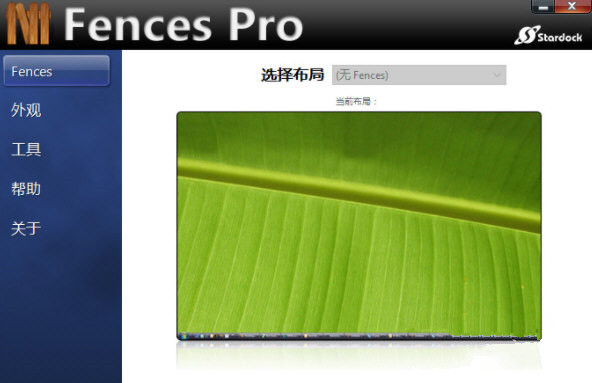
软件特色
1、卷起围栏:通过我们的易拉宝功能消除桌面上的混乱 - 但让您的Fences易于找到它们。双击围栏的标题栏将使围栏的其余部分“卷起”进入它,为您节省宝贵的空间。要显示围栏,可以将鼠标移到标题栏上或再次双击它以正常查看标题及其所有图标。
2、桌面页面:在桌面上创建多个围栏页面,并在它们之间快速滑动。要更改为其他桌面页面,只需将鼠标光标移动到屏幕边缘,然后单击并拖动即可。然后将显示一个新的围栏页面。此功能可以更好地控制您如何组织喜爱的程序,文档,网站等。
3、桌面快速隐藏:立即清理桌面。双击桌面上的任何空白区域,您的图标将淡出。再次双击它们将返回。您甚至可以选择要排除的图标和单个围栏。
控制自动桌面组织:定义桌面上图标排列方式的规则,Fences会根据您的规则自动将新图标分类到您选择的围栏中。
4、文件夹门户:Fences可以充当PC上任何文件夹的门户。例如,您的文档或图片文件夹可以作为围栏镜像到桌面上,从而可以快速访问其内容,而不会给桌面添加混乱。
5、自定义你的围栏:从易于使用的配置菜单中快速个性化围栏的标签,背景颜色和透明度。
使用方法
1、在完成软件的安装后,我们进入到电脑的控制面板中,然后在外观和个性化选项中可以看到已经出现了fences选项,我们就可以用来修改你的桌面。
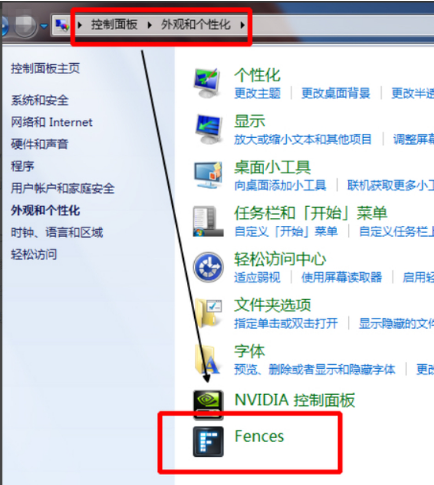
2、接下来我们返回到你的桌面就可以看到桌面上的文件都已经变换了位置,在界面上生成了三个矩形框,分别为Programs、Folders、Files & Documents,接下来我们进行下一步。
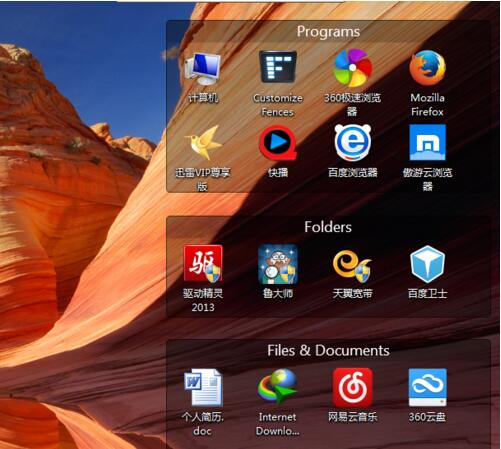
3、接下来我们可以对矩形框中的图标文件进行移动,你可还可以改变矩形框的大小位置等,操作方法很简单,直接拖动需要移动的图标,然后拖到别的位置就可以了。如果你想要改变矩形框的大小那么鼠标放到矩形框的边上等变成方向箭头时可以改动大小。
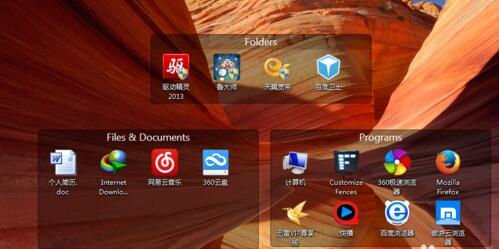
4、如果你不喜欢矩形框的标题,那么也是可以更换的,你操控鼠标双击标题,然后就可以进行编辑了,输入想要的名称后鼠标在任意出点击就可以设置成功了。

5、接下来我们鼠标双击桌面上的任意位置,矩形框就可以隐层起来,你就会发现桌面变得整洁又干净。

6、如果你觉得有任务栏,感觉不舒服的话,那么你也可以进行设置将任务栏隐藏掉,我们鼠标右击任务栏,然后点击“属性”选项,就可以进入到任务栏属性界面,如下图所示,我们在界面中勾选“自动隐藏任务栏”选项,然后点击应用,完成后点击确定就可以将任务栏隐藏掉了。
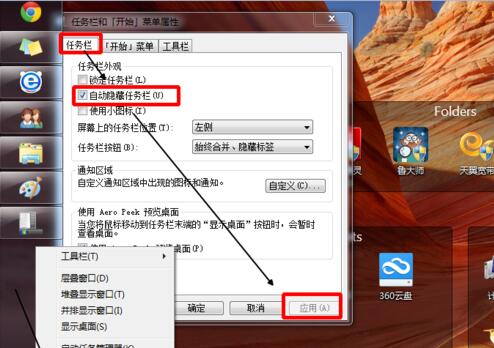

墨记PC版官方最新版是一款简单好用的日记软件,该软件不仅能够多平台进行使用,还拥有简单好用的图文编辑功能,让用户能够更好地进行操作。墨记PC版官方最新版支持离线使用,没有网络也可以写日...

360亿方云电脑版是专业好用的云存储与协作软件,提供了超大的存储空间,满足不同用户的存储需求,还支持实时同步,简单便捷。360亿方云电脑版拥有智能的AI文档助手,能够结合各岗位工作需要,全...

360安全浏览器15,全新升级,搭载Chromium114内核,提升了性能,网页加载的速度更快。360安全浏览器15给用户们提供阅读编辑器、AI写作、截图OCR、登录管家等多项功能,满足用户的各种使用需求。...

腾讯会议是一款适合多种工作会议场景的软件,帮助企业开一个高效,低成本更有价值的会议。腾讯会议采用先进的音视频技术,打破时空障碍,满足企业用户的工作沟通需求,让企业用户轻松参与各种会...

联想个人云(原数据守护者)电脑版提供了大容量的云存储空间,支持用户存储和备份各种类型文件。联想个人云(原数据守护者)电脑版采用先进的加密技术,确保数据安全性,用户也可以随时随地访问、分...

小智双核浏览器是一款很实用的浏览器软件,软件启动速度快,界面十分简洁,完美双核,是速度与兼容性的王者,还支持安装谷歌插件拓展程序、自定义主页、主题皮肤更换和快速划词翻译功能,大大的...
发表评论
共0条
评论就这些咯,让大家也知道你的独特见解
立即评论以上留言仅代表用户个人观点,不代表系统之家立场